VPN คืออะไร ข้อดีและข้อเสียของ VPN เครือข่ายส่วนตัวเสมือน

VPN คืออะไร มีข้อดีข้อเสียอะไรบ้าง? มาพูดคุยกับ WebTech360 เกี่ยวกับนิยามของ VPN และวิธีนำโมเดลและระบบนี้ไปใช้ในการทำงาน
ตอนที่คุณซื้อคอมพิวเตอร์เครื่องแรก มันบูตเครื่องได้ภายในไม่กี่วินาทีและทำงานได้ลื่นไหลราวกับฝัน แต่เมื่อเวลาผ่านไป ทุกอย่างก็เปลี่ยนไป ปรากฏว่าปัญหาไม่ได้อยู่ที่ฮาร์ดแวร์ แต่เป็นเพราะ Windows เรียกใช้บริการเบื้องหลังที่คุณไม่ต้องการอย่างเงียบๆ
อะไรทำให้คอมพิวเตอร์ของฉันช้าลง?
คอมพิวเตอร์ Windows ของคุณอาจทำงานเร็วในตอนแรก แต่เมื่อเวลาผ่านไปอาจเริ่มช้าลง โปรแกรมต่างๆ ใช้เวลาในการเปิดนานขึ้น ไฟล์โหลดช้าลง และแม้แต่การค้นหาเอกสารง่ายๆ ก็อาจใช้เวลานาน ความจริงก็คือ คอมพิวเตอร์ของคุณอาจกำลังยุ่งอยู่กับงานที่คุณไม่ทันรู้ตัว
ตัวอย่างเช่น การทำดัชนีการค้นหาเป็นกระบวนการที่สแกนไฟล์ อีเมล และข้อมูลอื่นๆ ของคุณอย่างต่อเนื่องในเบื้องหลัง กระบวนการนี้ทำให้สามารถแสดงผลลัพธ์ได้อย่างรวดเร็วทุกครั้งที่คุณพิมพ์เนื้อหาลงในแถบค้นหา
ปัญหาคือ ขณะที่กำลังสแกนอยู่ มันก็กิน พลังงานCPUและกิจกรรมบนดิสก์ไปด้วย บนคอมพิวเตอร์ที่เร็ว คุณอาจไม่ทันสังเกตเห็นสิ่งนี้เลย แต่บนคอมพิวเตอร์รุ่นเก่าหรือช้ากว่า มันอาจทำให้ทุกอย่างช้าลงได้
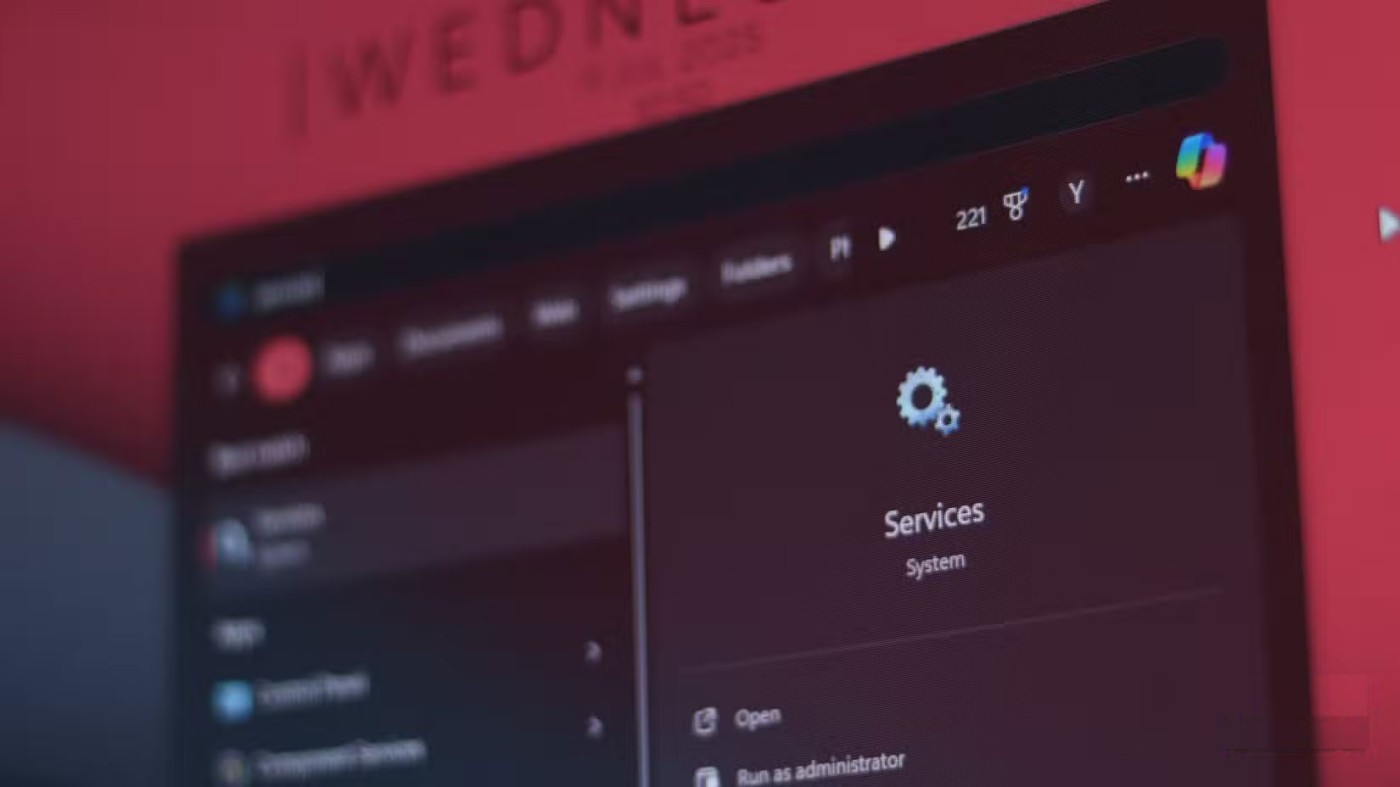
ถัดไปคือบริการ Windows Update Medic (หรือWaaSMedic ) หน้าที่หลักคือทำให้ Windows Update ทำงานได้อย่างราบรื่น แม้ว่าคุณจะหยุดหรือปิดใช้งานการอัปเดต Windows ไว้ บริการ Medic ก็มักจะรีสตาร์ทเพื่อรีสตาร์ท ขณะตรวจสอบการอัปเดต ดาวน์โหลดไฟล์ และเตรียมการติดตั้ง บริการนี้อาจทำให้ประสิทธิภาพของระบบลดลงอย่างเงียบๆ
เมื่อบริการทั้งสองนี้ทำงานเบื้องหลัง พวกมันจะแย่งชิงทรัพยากรอันจำกัดของคอมพิวเตอร์ของคุณ นั่นจึงเป็นเหตุผลที่คุณอาจสังเกตเห็นว่าพัดลมหมุนและโปรแกรมต่างๆ ใช้เวลานานขึ้นในการโหลด
จำกัดหรือปิดใช้งานการสร้างดัชนีการค้นหา
โดยค่าเริ่มต้น Windows จะจัดทำดัชนีเกือบทุกอย่างในคอมพิวเตอร์ของคุณ ไม่ว่าจะเป็นเอกสาร รูปภาพ อีเมล ไฟล์ระบบ และอื่นๆ ด้วยวิธีนี้ เมื่อคุณค้นหาสิ่งใด ผลลัพธ์จะปรากฏขึ้นเกือบจะทันที แม้ว่าจะสะดวก แต่การทำดัชนีไฟล์ที่คุณอาจไม่เคยค้นหาเลยตลอดเวลานั้น อาจทำให้ระบบของคุณทำงานหนักโดยไม่จำเป็น
ยิ่ง Windows สร้างดัชนีไฟล์มากเท่าไหร่ ก็ยิ่งใช้ทรัพยากร CPU และดิสก์มากขึ้นเท่านั้น หากคุณไม่ต้องการปิดใช้งานการทำดัชนีการค้นหาทั้งหมด การจำกัดขอบเขตการทำดัชนีให้แคบลงเป็นวิธีที่ดีเยี่ยมในการสร้างสมดุลระหว่างความเร็วและความสะดวก ตัวอย่างเช่น คุณอาจไม่ต้องการให้ Windows ทำดัชนีไดรฟ์ C: ทั้งหมดหรือไฟล์ชั่วคราวทุกไฟล์ที่เก็บไว้ในระบบของคุณ
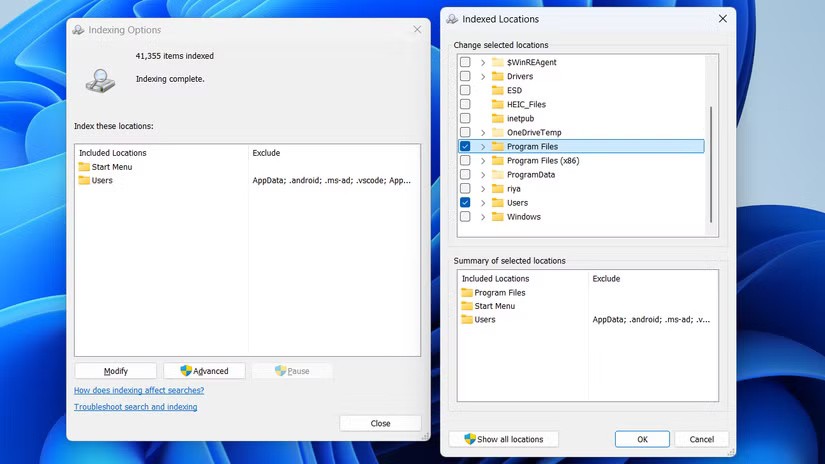
การจำกัดการสร้างดัชนีการค้นหาถือเป็นแนวทางสายกลางที่ทำให้การค้นหาสะดวกยิ่งขึ้นในขณะที่ลดภาระของพีซีของคุณ
อย่างไรก็ตาม หากคุณไม่ค่อยได้ใช้ Windows Search และให้ความสำคัญกับประสิทธิภาพเป็นหลัก คุณสามารถปิดใช้งานการจัดทำดัชนีการค้นหาทั้งหมดได้ ซึ่งเป็นประโยชน์อย่างยิ่งสำหรับเกมเมอร์หรือผู้ที่ต้องการพลังประมวลผลสูงสุด
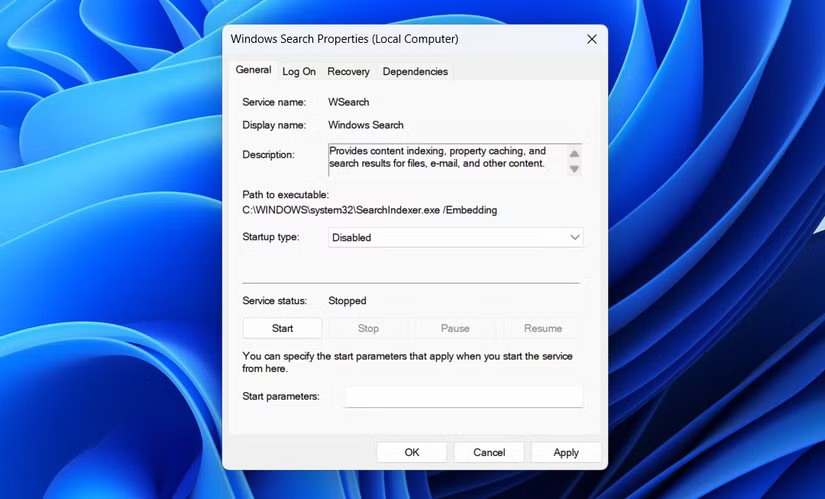
การปิดระบบจัดทำดัชนีอาจทำให้การค้นหาของคุณใช้เวลานานขึ้นเล็กน้อย แต่โดยรวมแล้วคอมพิวเตอร์ของคุณจะเร็วขึ้นและตอบสนองได้ดีขึ้น และหากคุณพบว่าตัวเองไม่ต้องทำอะไรกับฮาร์ดไดรฟ์ของคุณตลอดเวลา การเปลี่ยนแปลงเล็กๆ น้อยๆ นี้อาจสร้างความแตกต่างอย่างน่าประหลาดใจ
ปิดใช้งานบริการ Windows Update Medic
บริการ Medic Service ของ Windows Update เป็นหนึ่งในสาเหตุหลักที่ทำให้การปิดใช้งานการอัปเดตอัตโนมัติใน Windows เป็นเรื่องยาก บริการนี้จะทำงานในเบื้องหลัง คอยตรวจสอบการอัปเดตอย่างต่อเนื่อง เพื่อให้แน่ใจว่าส่วนประกอบและบริการที่เกี่ยวข้องทั้งหมดกำลังทำงานอยู่ แม้ว่าคุณจะหยุดการอัปเดตชั่วคราวหรือปิดใช้งานการอัปเดตผ่านแอปการตั้งค่า บริการ Medic Service มักจะเข้ามาช่วยรีสตาร์ทการอัปเดตเหล่านั้น
คุณจะเห็นรายการ WaaSMedic ในบริการของ Windows ปัญหาคือ หากคุณพยายามปิดใช้งานโดยตรง คุณอาจได้รับข้อผิดพลาด "Access is denied" กล่าวอีกนัยหนึ่งคือ Windows ไม่อยากให้คุณปิดใช้งานจริงๆ
คุณยังสามารถปิดใช้งานได้ แต่การปิดใช้งานนั้นไม่ง่ายเหมือนการคลิกปุ่ม วิธีเดียวที่เชื่อถือได้คือผ่าน Registry Editor ก่อนทำการเปลี่ยนแปลงใดๆ ควรสำรองไฟล์ Registry และสร้างจุดคืนค่าไว้ วิธีนี้จะช่วยให้ระบบของคุณกลับสู่สถานะปกติ หากเกิดปัญหาใดๆ ขึ้น คุณสามารถกู้คืนระบบของคุณให้กลับมาเป็นปกติได้
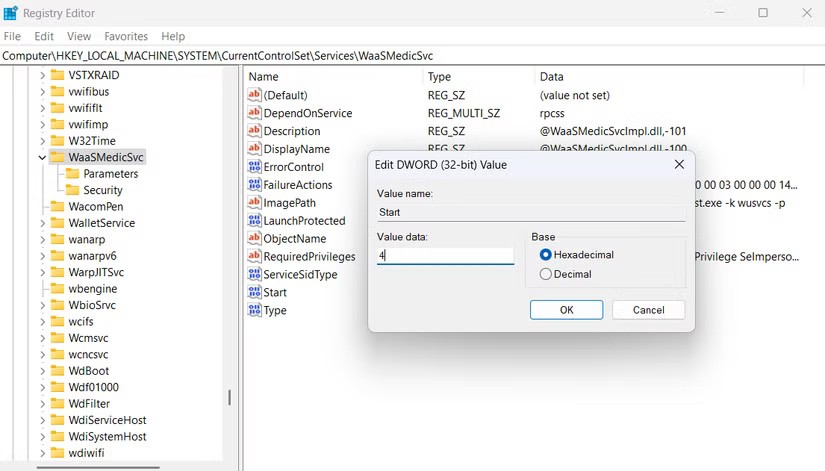
แม้ว่าการปิดใช้งาน Windows Update Medic Service จะช่วยประหยัดทรัพยากรและป้องกันการหยุดชะงักของการอัปเดต แต่ก็หมายความว่าคุณจะต้องตรวจสอบและติดตั้งการอัปเดตด้วยตนเอง ซึ่งอาจยุ่งยากสักหน่อย แต่อย่างน้อยคุณก็สามารถติดตั้งการอัปเดตได้ตามต้องการ
พีซี Windows ที่ช้าไม่จำเป็นต้องอัปเกรดราคาแพงหรือติดตั้งใหม่ทั้งหมดเพื่อให้กลับมาทำงานได้เร็วเหมือนเดิม การเปลี่ยนแปลงสองอย่างนี้น่าจะช่วยเพิ่มความเร็วให้กับพีซีของคุณได้อย่างมาก และหากคุณไม่ได้ใช้ Windows Search เพื่อค้นหาไฟล์ คุณก็ไม่ต้องกังวลเรื่องข้อเสีย
VPN คืออะไร มีข้อดีข้อเสียอะไรบ้าง? มาพูดคุยกับ WebTech360 เกี่ยวกับนิยามของ VPN และวิธีนำโมเดลและระบบนี้ไปใช้ในการทำงาน
Windows Security ไม่ได้แค่ป้องกันไวรัสพื้นฐานเท่านั้น แต่ยังป้องกันฟิชชิ่ง บล็อกแรนซัมแวร์ และป้องกันไม่ให้แอปอันตรายทำงาน อย่างไรก็ตาม ฟีเจอร์เหล่านี้ตรวจจับได้ยาก เพราะซ่อนอยู่หลังเมนูหลายชั้น
เมื่อคุณเรียนรู้และลองใช้ด้วยตัวเองแล้ว คุณจะพบว่าการเข้ารหัสนั้นใช้งานง่ายอย่างเหลือเชื่อ และใช้งานได้จริงอย่างเหลือเชื่อสำหรับชีวิตประจำวัน
ในบทความต่อไปนี้ เราจะนำเสนอขั้นตอนพื้นฐานในการกู้คืนข้อมูลที่ถูกลบใน Windows 7 ด้วยเครื่องมือสนับสนุน Recuva Portable คุณสามารถบันทึกข้อมูลลงใน USB ใดๆ ก็ได้ที่สะดวก และใช้งานได้ทุกเมื่อที่ต้องการ เครื่องมือนี้กะทัดรัด ใช้งานง่าย และมีคุณสมบัติเด่นดังต่อไปนี้:
CCleaner สแกนไฟล์ซ้ำในเวลาเพียงไม่กี่นาที จากนั้นให้คุณตัดสินใจว่าไฟล์ใดปลอดภัยที่จะลบ
การย้ายโฟลเดอร์ดาวน์โหลดจากไดรฟ์ C ไปยังไดรฟ์อื่นบน Windows 11 จะช่วยให้คุณลดความจุของไดรฟ์ C และจะช่วยให้คอมพิวเตอร์ของคุณทำงานได้ราบรื่นยิ่งขึ้น
นี่เป็นวิธีเสริมความแข็งแกร่งและปรับแต่งระบบของคุณเพื่อให้การอัปเดตเกิดขึ้นตามกำหนดการของคุณเอง ไม่ใช่ของ Microsoft
Windows File Explorer มีตัวเลือกมากมายให้คุณเปลี่ยนวิธีดูไฟล์ สิ่งที่คุณอาจไม่รู้ก็คือตัวเลือกสำคัญอย่างหนึ่งถูกปิดใช้งานไว้ตามค่าเริ่มต้น แม้ว่าจะมีความสำคัญอย่างยิ่งต่อความปลอดภัยของระบบของคุณก็ตาม
ด้วยเครื่องมือที่เหมาะสม คุณสามารถสแกนระบบของคุณและลบสปายแวร์ แอดแวร์ และโปรแกรมอันตรายอื่นๆ ที่อาจแฝงอยู่ในระบบของคุณได้
ด้านล่างนี้เป็นรายการซอฟต์แวร์ที่แนะนำเมื่อติดตั้งคอมพิวเตอร์ใหม่ เพื่อให้คุณสามารถเลือกแอปพลิเคชันที่จำเป็นและดีที่สุดบนคอมพิวเตอร์ของคุณได้!
การพกพาระบบปฏิบัติการทั้งหมดไว้ในแฟลชไดรฟ์อาจมีประโยชน์มาก โดยเฉพาะอย่างยิ่งหากคุณไม่มีแล็ปท็อป แต่อย่าคิดว่าฟีเจอร์นี้จำกัดอยู่แค่ระบบปฏิบัติการ Linux เท่านั้น ถึงเวลาลองโคลนการติดตั้ง Windows ของคุณแล้ว
การปิดบริการเหล่านี้บางอย่างอาจช่วยให้คุณประหยัดพลังงานแบตเตอรี่ได้มากโดยไม่กระทบต่อการใช้งานประจำวันของคุณ
Ctrl + Z เป็นปุ่มผสมที่นิยมใช้กันมากใน Windows โดย Ctrl + Z ช่วยให้คุณสามารถเลิกทำการกระทำในทุกส่วนของ Windows ได้
URL แบบย่อนั้นสะดวกในการล้างลิงก์ยาวๆ แต่ก็ซ่อนปลายทางที่แท้จริงไว้ด้วย หากคุณต้องการหลีกเลี่ยงมัลแวร์หรือฟิชชิ่ง การคลิกลิงก์นั้นโดยไม่ระวังไม่ใช่ทางเลือกที่ฉลาดนัก
หลังจากรอคอยมาอย่างยาวนาน ในที่สุดการอัปเดตหลักครั้งแรกของ Windows 11 ก็ได้เปิดตัวอย่างเป็นทางการแล้ว
VPN คืออะไร มีข้อดีข้อเสียอะไรบ้าง? มาพูดคุยกับ WebTech360 เกี่ยวกับนิยามของ VPN และวิธีนำโมเดลและระบบนี้ไปใช้ในการทำงาน
Windows Security ไม่ได้แค่ป้องกันไวรัสพื้นฐานเท่านั้น แต่ยังป้องกันฟิชชิ่ง บล็อกแรนซัมแวร์ และป้องกันไม่ให้แอปอันตรายทำงาน อย่างไรก็ตาม ฟีเจอร์เหล่านี้ตรวจจับได้ยาก เพราะซ่อนอยู่หลังเมนูหลายชั้น
เมื่อคุณเรียนรู้และลองใช้ด้วยตัวเองแล้ว คุณจะพบว่าการเข้ารหัสนั้นใช้งานง่ายอย่างเหลือเชื่อ และใช้งานได้จริงอย่างเหลือเชื่อสำหรับชีวิตประจำวัน
ในบทความต่อไปนี้ เราจะนำเสนอขั้นตอนพื้นฐานในการกู้คืนข้อมูลที่ถูกลบใน Windows 7 ด้วยเครื่องมือสนับสนุน Recuva Portable คุณสามารถบันทึกข้อมูลลงใน USB ใดๆ ก็ได้ที่สะดวก และใช้งานได้ทุกเมื่อที่ต้องการ เครื่องมือนี้กะทัดรัด ใช้งานง่าย และมีคุณสมบัติเด่นดังต่อไปนี้:
CCleaner สแกนไฟล์ซ้ำในเวลาเพียงไม่กี่นาที จากนั้นให้คุณตัดสินใจว่าไฟล์ใดปลอดภัยที่จะลบ
การย้ายโฟลเดอร์ดาวน์โหลดจากไดรฟ์ C ไปยังไดรฟ์อื่นบน Windows 11 จะช่วยให้คุณลดความจุของไดรฟ์ C และจะช่วยให้คอมพิวเตอร์ของคุณทำงานได้ราบรื่นยิ่งขึ้น
นี่เป็นวิธีเสริมความแข็งแกร่งและปรับแต่งระบบของคุณเพื่อให้การอัปเดตเกิดขึ้นตามกำหนดการของคุณเอง ไม่ใช่ของ Microsoft
Windows File Explorer มีตัวเลือกมากมายให้คุณเปลี่ยนวิธีดูไฟล์ สิ่งที่คุณอาจไม่รู้ก็คือตัวเลือกสำคัญอย่างหนึ่งถูกปิดใช้งานไว้ตามค่าเริ่มต้น แม้ว่าจะมีความสำคัญอย่างยิ่งต่อความปลอดภัยของระบบของคุณก็ตาม
ด้วยเครื่องมือที่เหมาะสม คุณสามารถสแกนระบบของคุณและลบสปายแวร์ แอดแวร์ และโปรแกรมอันตรายอื่นๆ ที่อาจแฝงอยู่ในระบบของคุณได้
ด้านล่างนี้เป็นรายการซอฟต์แวร์ที่แนะนำเมื่อติดตั้งคอมพิวเตอร์ใหม่ เพื่อให้คุณสามารถเลือกแอปพลิเคชันที่จำเป็นและดีที่สุดบนคอมพิวเตอร์ของคุณได้!
การพกพาระบบปฏิบัติการทั้งหมดไว้ในแฟลชไดรฟ์อาจมีประโยชน์มาก โดยเฉพาะอย่างยิ่งหากคุณไม่มีแล็ปท็อป แต่อย่าคิดว่าฟีเจอร์นี้จำกัดอยู่แค่ระบบปฏิบัติการ Linux เท่านั้น ถึงเวลาลองโคลนการติดตั้ง Windows ของคุณแล้ว
การปิดบริการเหล่านี้บางอย่างอาจช่วยให้คุณประหยัดพลังงานแบตเตอรี่ได้มากโดยไม่กระทบต่อการใช้งานประจำวันของคุณ
Ctrl + Z เป็นปุ่มผสมที่นิยมใช้กันมากใน Windows โดย Ctrl + Z ช่วยให้คุณสามารถเลิกทำการกระทำในทุกส่วนของ Windows ได้
URL แบบย่อนั้นสะดวกในการล้างลิงก์ยาวๆ แต่ก็ซ่อนปลายทางที่แท้จริงไว้ด้วย หากคุณต้องการหลีกเลี่ยงมัลแวร์หรือฟิชชิ่ง การคลิกลิงก์นั้นโดยไม่ระวังไม่ใช่ทางเลือกที่ฉลาดนัก
หลังจากรอคอยมาอย่างยาวนาน ในที่สุดการอัปเดตหลักครั้งแรกของ Windows 11 ก็ได้เปิดตัวอย่างเป็นทางการแล้ว













